| الكمبيوتر والأنترنت حول البرامج وأخبارها وكل ما يتعلق بمشاكل الاجهزه وجديد الانترنت |
 |
|
|
أدوات الموضوع | إبحث في الموضوع | انواع عرض الموضوع |
|
|
#1 | ||
|
مراقبة عامة للمنتديات
 |
كيفية الاستفادة من المفاتيح "المهجورة" في الكيبورد (مثل Scroll Lock) على الرغم من أن بعض مستخدمي الكمبيوتر قد يجدون أنفسهم يستخدمون كل مفتاح على الكيبورد أثناء عملهم، إلا أن الأغلبية قد يتساءلون عن آخر مرة قاموا فيها بالضغط على مفتاح "Pause/Break" أو "Scroll Lock" أو "Insert" أو "Menu" لأنها عديمة الفائدة وتقوم بوظائف ليس لها مكان في الوقت الراهن. لذلك، من النادر الضغط عليها. إن كنت تشعر بذلك أيضًا، فمن حسن الحظ تستطيع "برمجيًا" إعطاء هذه المفاتيح وظيفة جديدة أكثر إنتاجية من سابقتها للاستفادة منها واختصار الوقت أثناء العمل على الكمبيوتر. سنبحث في هذه المقالة في الطرق التي تتيح لك إعادة تعيين المفاتيح على ويندوز والفوائد التي يمكن تحقيقها.  الطريقة الأولى: استبدالها بأزرار أخرى هناك الكثير من الأزرار التي نقوم بالنقر عليها بالماوس أثناء العمل على الكمبيوتر، مثل زر الرجوع أو الانتقال إلى الصفحة الرئيسية في المتصفح، زر إيقاف الوسائط مؤقتًا، وما إلى ذلك. بالطبع سيكون الأمر أسهل إذا حددنا هذه الوظائف للمفاتيح المهجورة في الكيبورد، يمكنك فعل ذلك بواسطة برنامج SharpKeys المجاني الذي يسمح بتبديل المفاتيح التي تختارها أو تعطيلها أو إتاحة وظائف جديدة لها. الأمر غير معقد على الإطلاق، فإليكم كيفية استخدامه. بعد تشغيل برنامج SharpKeys أضغط على زر "Add" ثم في نافذة Add New Key Mapping المنبثقة اضغط على زر "Type Key" أسفل عمود Map this key. ستظهر لك نافذة أخرى منبثقة وعليك الآن أن تضغط على المفتاح الذي تريد تغيير وظيفته في الكيبورد - Scroll Lock على سبيل المثال - وسيقوم برنامج SharpKeys بالتعرف عليه. الآن اضغط OK ثم تابع الخطوات الآتية. /* Removes Buzzboost Logo (MBT) */ div #creditfooter{ display: none; } انتقل الآن إلى عمود "To this key" الأيمن واختر من القائمة الوظيفة التي تريد لهذا المفتاح أن يقوم بها. إذا قمت بتحديد "Turn Key Off" يتم تعطيل هذا المفتاح تمامًا. لكن هناك أيضًا خيارات أخرى مثل "App: Calculator" لفتح تطبيق الآلة الحاسبة، أو "App: My Computer" لفتح أداة إدارة الملفات. يمكنك أيضًا التمرير إلى الأسفل وإختيار "Web: Refresh" لتحديث صفحة الويب في المتصفح، أو "Web: Back" للرجوع إلى النافذة السابقة. على أي حال، هذه القائمة تضم عدد هائل من الوظائف التي يمكن الاختيار من بينها، حتى أنه بإمكانك جعل المفتاح المحدد يقوم بنفس وظيفة مفتاح آخر على الكيبورد؛ وهذا مفيد في حالة تعطل مفتاح مهم في الكيبورد. بعد الانتهاء، اضغط OK لحفظ التغيير في القائمة. 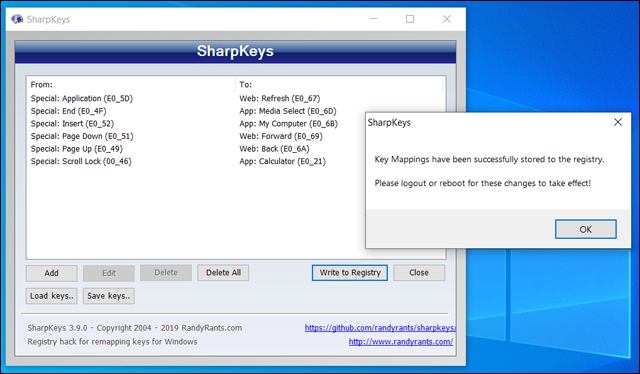 يمكنك بالتأكيد الضغط مرة أخرى على "Add" وتعديل وظيفة مفتاح آخر على الكيبورد بالخطوات الموضحة أعلاه. وعندما تنتهي تمامًا من إعداد القائمة، اضغط على زر "Write to Registry". قد تظهر لك رسالة تفيد بضرورة إعادة تشغيل الجهاز لتطبيق التعديلات الجديدة على الكيبورد، أفعل ذلك وبعدها جرّب النقر على المفاتيح المعدلة - ينبغي أن تكون أصبحت أكثر إفادة الآن. الطريقة الثانية: استخدامها لتشغيل برامجك المفضلة كما تعلمون، على الأرجح، أنه يمكن إعداد إختصار الكيبورد في نظام ويندوز لتشغيل البرامج دون الحاجة إلى أدوات خارجية. لكن الجانب السلبي الوحيد هو انك مجبر على استخدام مفتاحي Ctrl + Alt قبل المفتاح المحدد الذي تريد استخدامه. إذا كنت لا تمانع في ذلك، فيمكنك تعيين المفاتيح التي لا تستخدمها لتشغيل البرامج المفضلة بصورة أسرع. لفعل ذلك، اضغط كليك يمين على أيقونة تشغيل البرنامج سواءً الخاصة بالملف الرئيسي لتشغيله أو على إختصار البرنامج الموجود على سطح المكتب. ثم من القائمة اضغط على "Properties" ثم أسفل تبويبة "Shortcut" اضغط على خانة "Shortcut Key" ثم اضغط على المفتاح الذي تراه عديم الفائدة - Insert مثلًا - وسيقوم ويندوز تلقائيًا بتعيين هذا المفتاح ضمن الإختصار مع Ctrl + Alt بحيث عندما تريد تشغيل هذا البرنامج، كل ما عليك هو النقر على Ctrl و Alt و Insert معًا. الطريقة الثالثة: استخدامها داخل البرامج 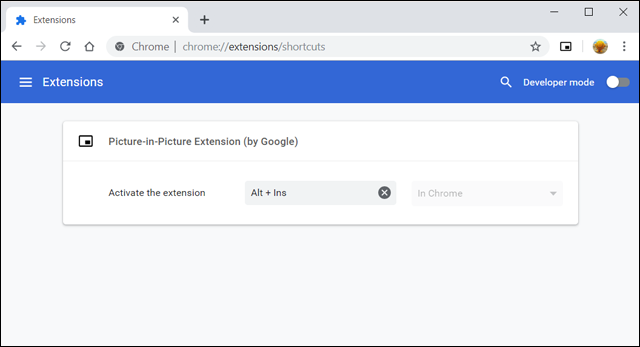 هناك الكثير من البرامج التي تتيح للمستخدمين تعيين اختصارات كيبورد تعمل داخلها فقط للقيام بإجراء معين بشكل سريع. على سبيل المثال، يتيح لك متصفح جوجل كروم تعيين إختصار كيبورد لتشغيل أي إضافة مثبتة بشكل سريع دون الحاجة إلى النقر على الأيقونة الخاصة بها من شريط الأدوات. ومن هنا، خذ المفاتيح المهجورة بعين الإعتبار أثناء تعيين هذه الاختصارات. فقط قم بتشغيل البرنامج وابحث عن نافذة الإعدادات التي تتيح لك تعيين اختصارات كيبورد - في جوجل كروم، اكتب "chrome://extensions/shortcuts" في شريط العنوان واضغط Enter - ثم حدد الاجراء أو الأمر الذي تريد تعيين الاختصار للقيام به، وأخيرًا حدد المفاتيح التي ترغب في استخدامها للاختصار.
|
||
|
|

|
|
|
#2 | ||
|
مشرف المنتدى الإسلامي
 |
جزاكم الله خيرا على الموضوع
اشكرك جزيل الشكر كل الموده والتقدير
|
||
|
|

|
|
|
#3 | ||
|
مراقبة عامة للمنتديات
 |
كل الشكر والتقدير لحضورك الراقي
|
||
|
|

|
|
|
#4 | ||
|
مشرفة منتديات قبائل شمران
 |
نشكركم على الطرح القيم والرائع تسلم الايادي ولكم جل التقدير والود
|
||
|
|

|
|
|
#5 | ||
|
المدير العام لمنتديات قبائل شمران الرسمية
 |
روح الجروح دائما متميزة في الاختيار فسلمت يداك على روعه طرحك وتواجدك ننتظر المزيد بارك الله فيك
|
||
|
|

|
|
|
#6 | ||
|
مراقبة عامة للمنتديات
 |
كل الشكر والتقدير لروعة جضوركم
|
||
|
|

|
 |
|
|
 المواضيع المتشابهه
المواضيع المتشابهه
|
||||
| الموضوع | كاتب الموضوع | المنتدى | الردود | آخر مشاركة |
| فيديو : غرائب المفاتيح القديمة عند "شيخ المفاتيح" | ريهام خالد | الصور والمناظر الطبيعية ومقاطع الفيديو | 8 | 08-10-2021 03:43 AM |
| بعد توقف "فيسبوك" و"إنستجرام" و"واتساب" .. عطل خطير يضرب هواتف "آيفون" | شذى الياسمين | الهواتف والإتصالات | 3 | 07-10-2019 12:23 AM |
| "سوريانو": "الهلال" لا يلعب إلا للفوز.. "المعيوف": تغييرات "زوران" ساهمت في الفوز | ريحانة شمران | الرياضة والرياضيين | 2 | 04-06-2019 09:40 PM |
| "الشمراني يناقش في "قياس" كيفية إعداد الاختبارات اللغوية..غداً | سعد عبدالرحمن | أخـبار قبائل شمران | 0 | 01-04-2014 03:45 AM |
| تعديلات خادم الحرمين الشريفين / حميد لـ" القضاء الاعلى" والامير فيصل بن عبدالله لـ" التربية" وخوجه لـ" الاعلام" والربيعة لـ" الصحة" | عايض حامد الشمراني | المنتدى العام | 11 | 02-15-2009 03:31 PM |